- 公開日:
Apple TVのリモコンの電池を交換する方法と残量の調べ方
この記事では、Apple TVのリモコンの電池交換方法(電池の種類含む)と電池残量の確認方法を説明します。
Apple TV用リモコンの電池に関する心配を解消し、心おきなくApple TVを楽しみましょう。
Apple TVのリモコンの電池を交換する方法
Apple TVのリモコンの電池を交換する方法については、以下を参照してください。
Apple Remoteの場合
Apple Remoteのリモコンは、大きく分けてアルミニウムとホワイトの2種類があります。
電池の交換方法も異なりますので、詳しくは以下を参照してください。
アルミニウム
Apple公式サイトによると、Apple Remote(アルミニウム)をお使いの方は、電池交換の際、リモコン裏面の電池ホルダーの蓋を外し、電池を交換します。
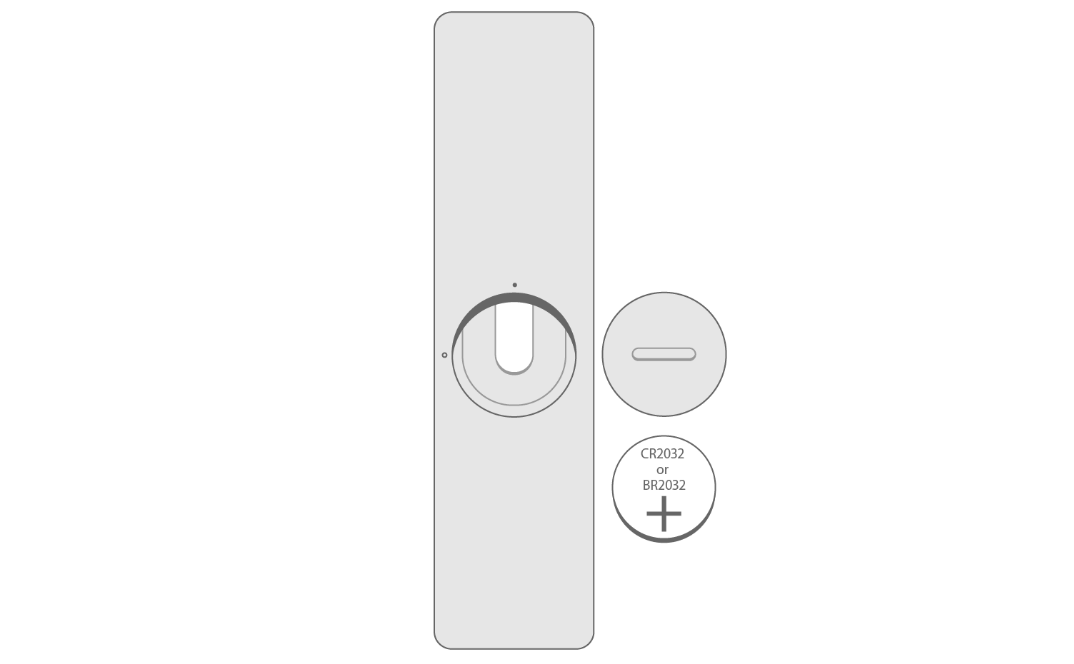
Apple Remote(アルミニウム)の電池の交換方法は、以下をご参照ください。
- Apple Remote の裏面の電池ホルダーを探す
- コインを使って電池ホルダーの蓋を反時計回りに回して開ける
- 古い電池を取り出す
- 新しいCR2032またはBR2032の3Vコイン型リチウム電池のプラス面を上にして挿入する
新しい電池を購入したい方は、以下のリンクからお探しすることもできます。
ホワイト
Apple公式サイトによると、Apple Remote(ホワイト)をお使いの方は、電池交換の際、リモコン底部にある電池のトレイを引き出し、電池を交換します。
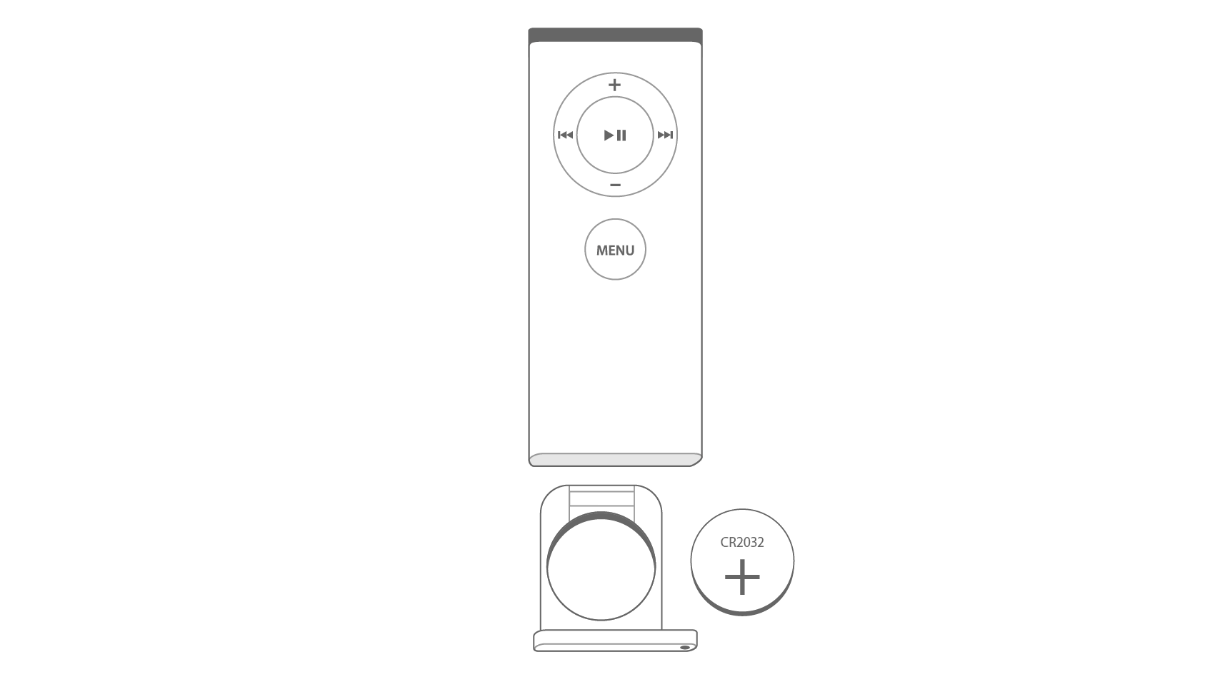
Apple Remote(ホワイト)の電池の交換方法は、以下をご参照ください。
- Apple Remote の底部にある電池ホルダーを探す
- ペーパークリップのような道具を使って、電池ホルダーの丸い取り外しボタンを押す
- 電池のトレイを引き出す
- 古い電池を取り出す
- 新しいCR2032の電池をプラス面を上にして挿入する
- 電池のトレイをカチッと音がするまでApple Remoteに差し込む
新しい電池を購入したい方は、以下のリンクからお探しすることもできます。

Siri RemoteもしくはApple TV Remoteの場合
Siri RemoteやApple TV Remoteの場合は、リモコンは充電式になります。
後述の「電池の残量の調べ方」の項を参照しながら、電池の残量に注意しましょう。
Siri RemoteやApple TV Remoteのリモコンを充電する方法については、以下の記事を参照してください。
電池の残量の調べ方
Apple TVの電池残量は、以下の手順で確認することができます。
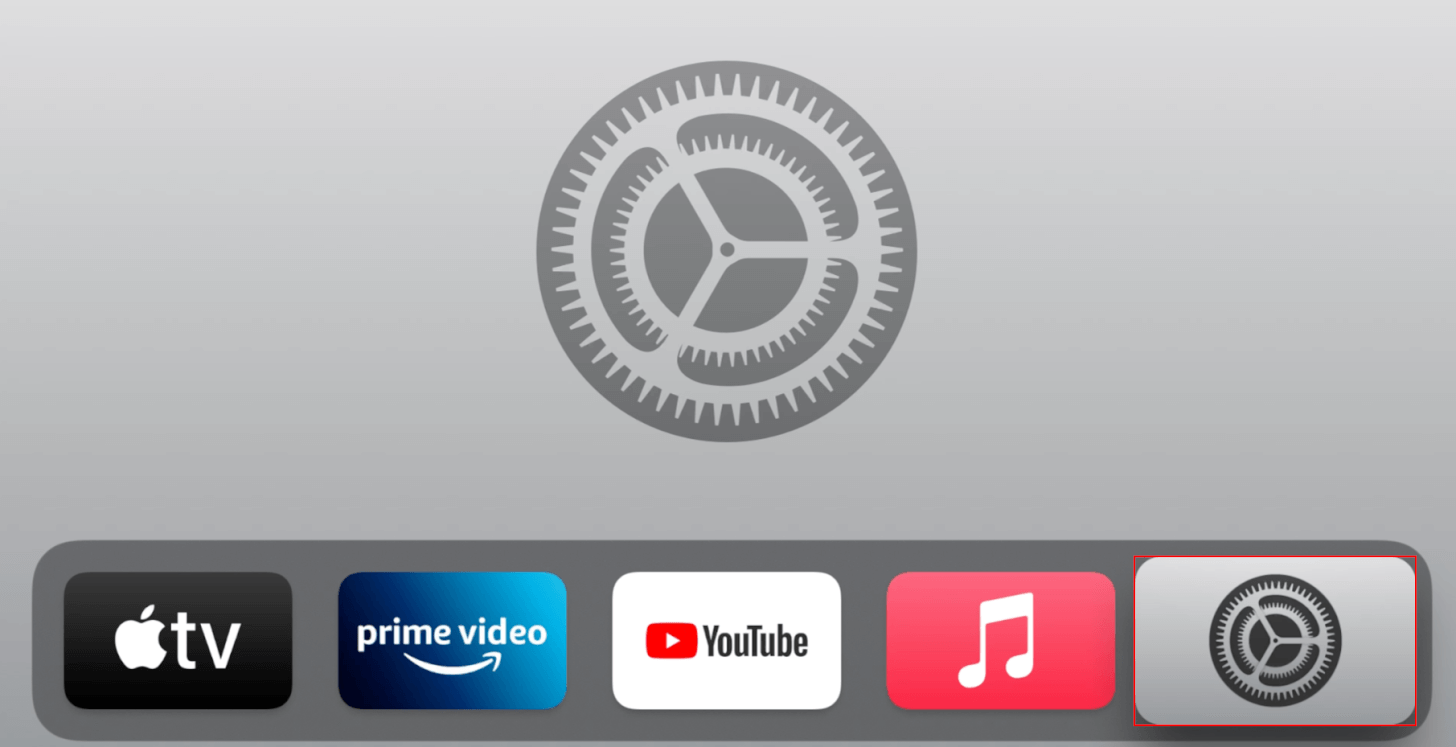
Apple TVの画面で、設定アプリを選択します。
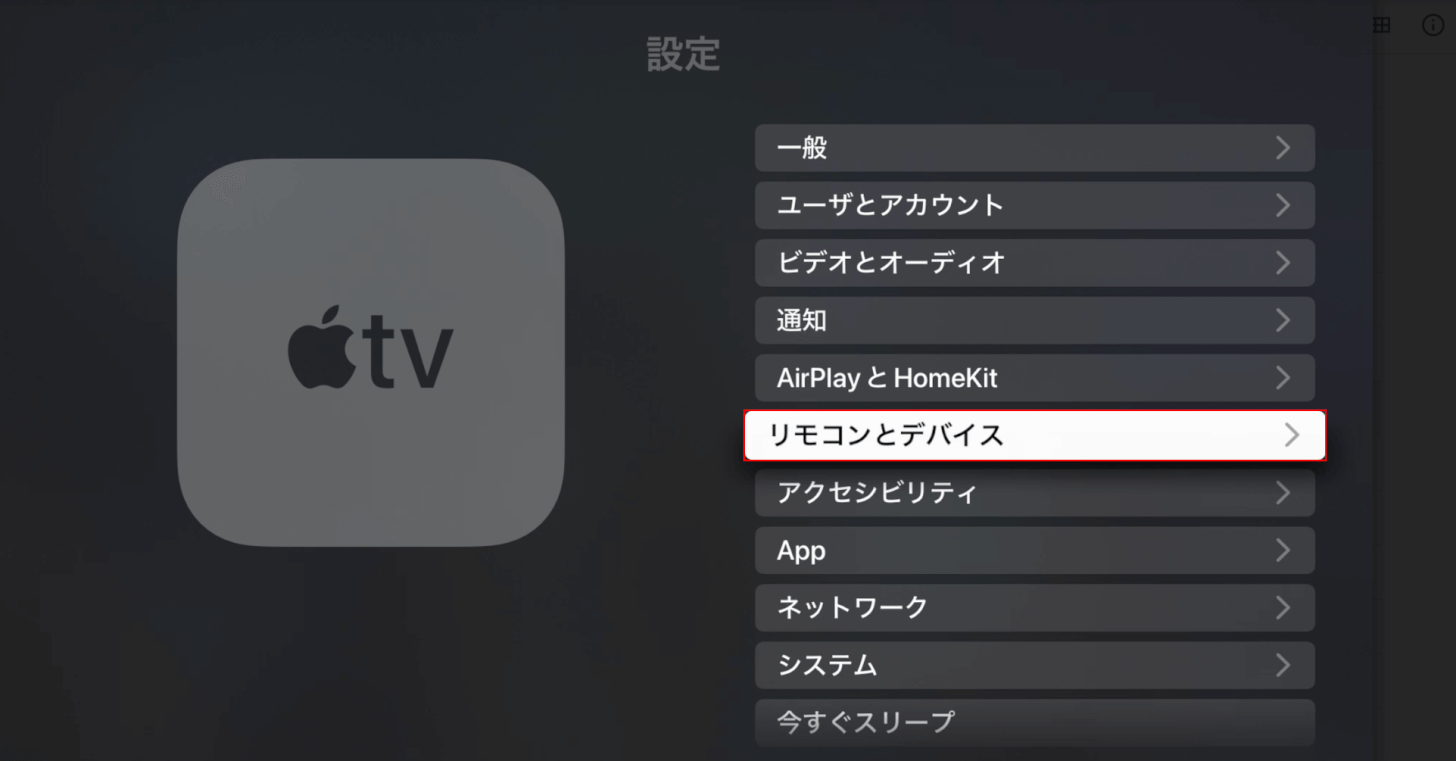
リモコンとデバイスを選択します。
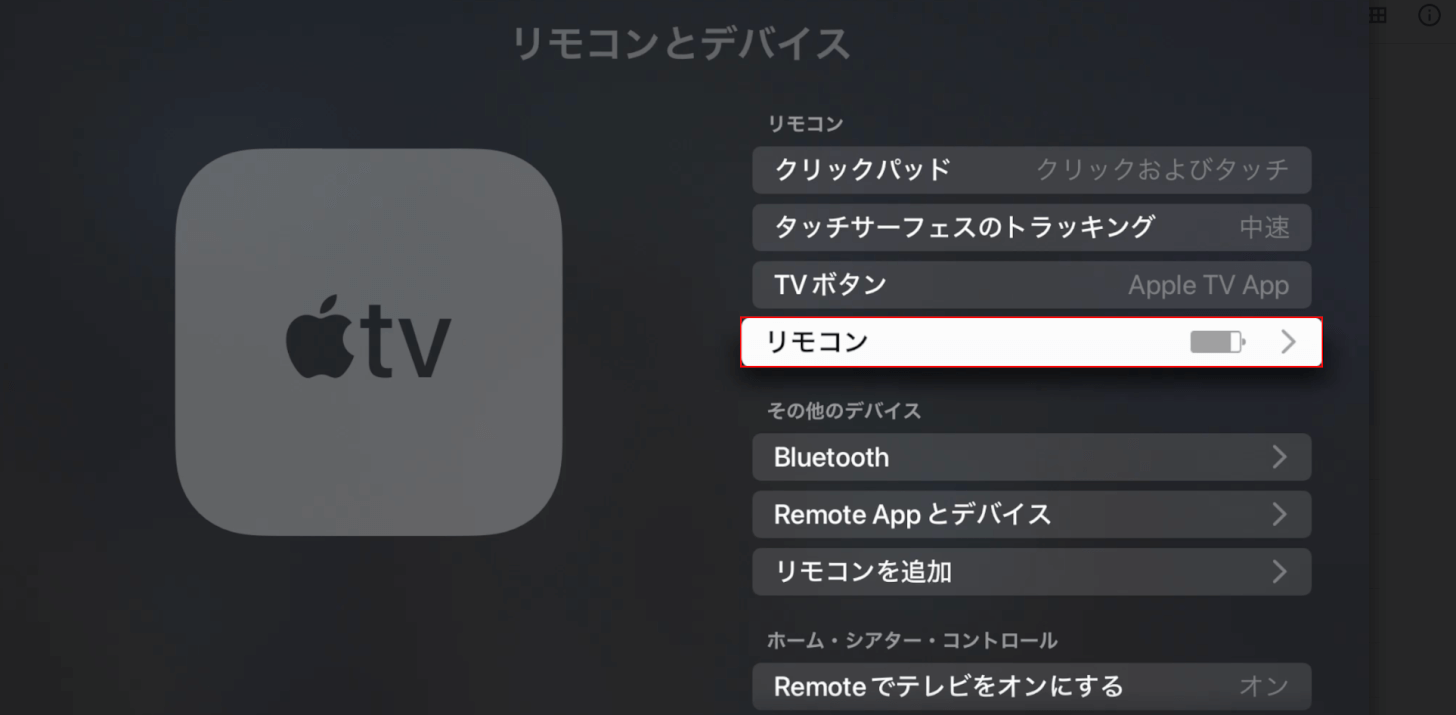
リモコンを選択します。
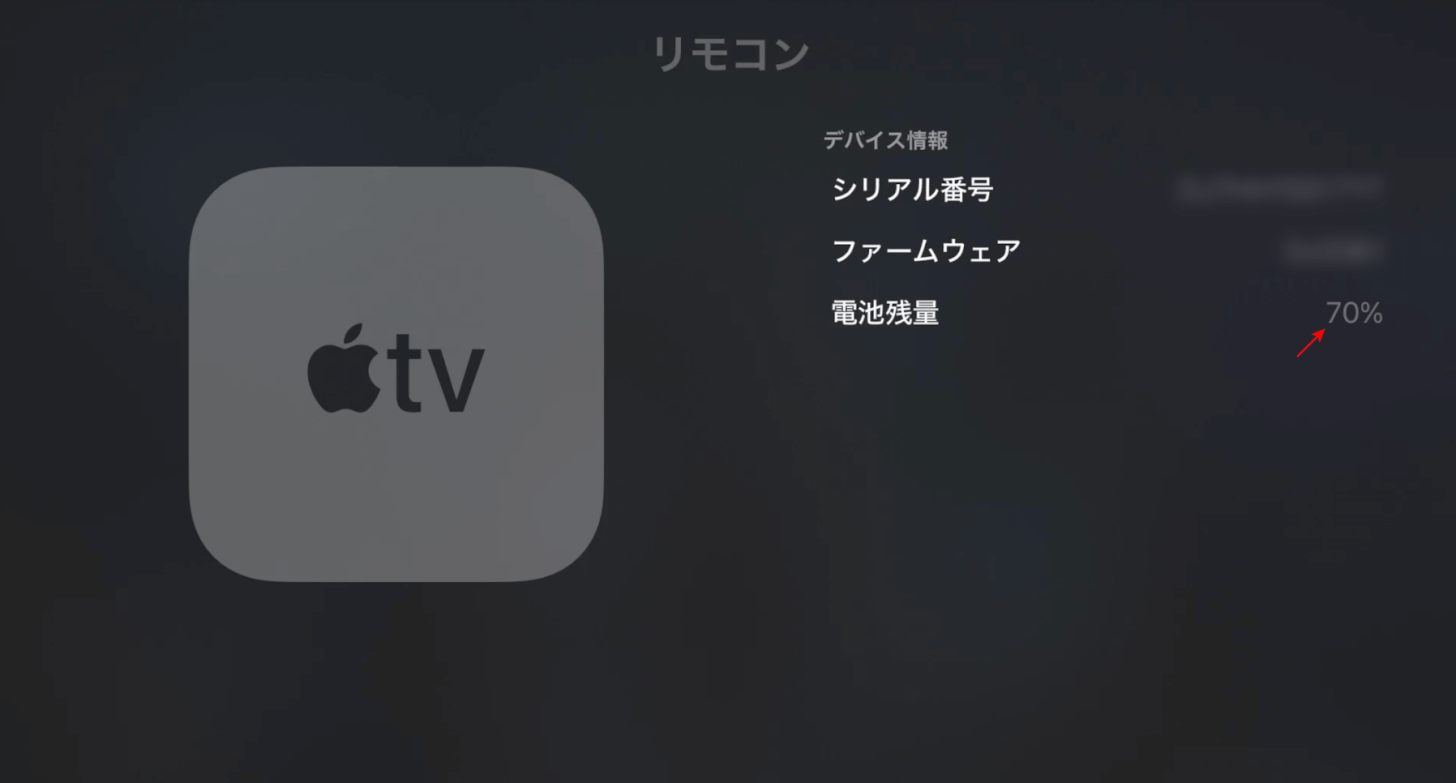
電池残量(例:70%)が確認できました。
本記事では、以下のデバイスを使用して検証しています。他の環境では再現できない可能性がありますのでご了承ください。
- Apple TV 4K (第2世代) tvOS 15.5.1
問題は解決できましたか?
記事を読んでも問題が解決できなかった場合は、無料でAIに質問することができます。回答の精度は高めなので試してみましょう。
- 質問例1
- PDFを結合する方法を教えて
- 質問例2
- iLovePDFでできることを教えて

コメント
この記事へのコメントをお寄せ下さい。